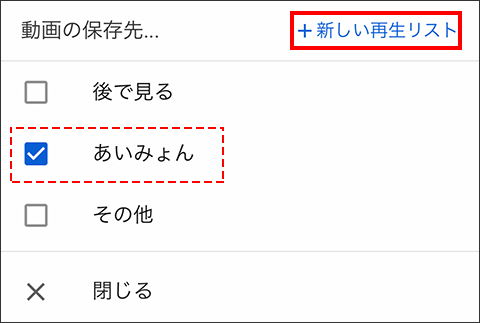YouTube Premiumを使うと、広告なしで再生することができます。
今のYouTube動画は、歌手によっては市販のムービーと同等の作品をオフィシャル動画として公開しています。
例えば、「あいみょん」がYouTubeで公開している「OFFICIAL MUSIC VIDEO」は、市販品のミュージックビデオそのものですす。YouTube Premiumと組み合わせて使うことで、ミュージックビデオとして再生できます。
操作方法
YouTube Premiumをミュージックビデオとして活用するには、再生リストを作るのが近道です。
再生リストを作成する
再生リストを作るために、お好きな曲を再生しましょう。
そして「保存」ボタンを押します。
既にプレイリストを作成している場合は、追加先をタップします。
これから作る場合には、「+新しい再生リスト」をタップします。
「+新しい再生リスト」をタップした場合には、お好きな名前を作って登録します。

作成した「再生リスト」に追加する
先ほどと同様に動画の再生中に「保存」でも可能です。
大量に連続で追加したい場合は、追加したいキーワードで検索しましょう。
「🔎」マークをクリックします。
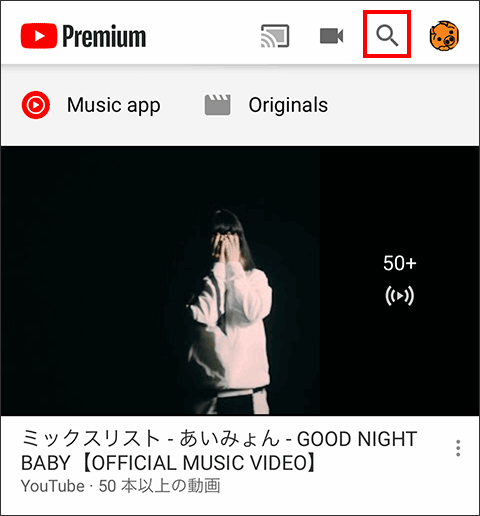
キーワードを入力します。履歴がある場合は、タップをしても大丈夫です。
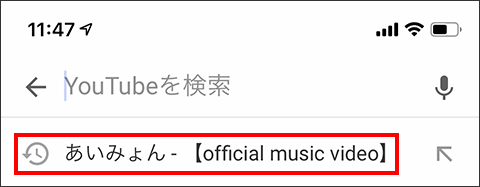
キーワードに合致した動画を連続で登録できるようになります。
「…」をタップします。
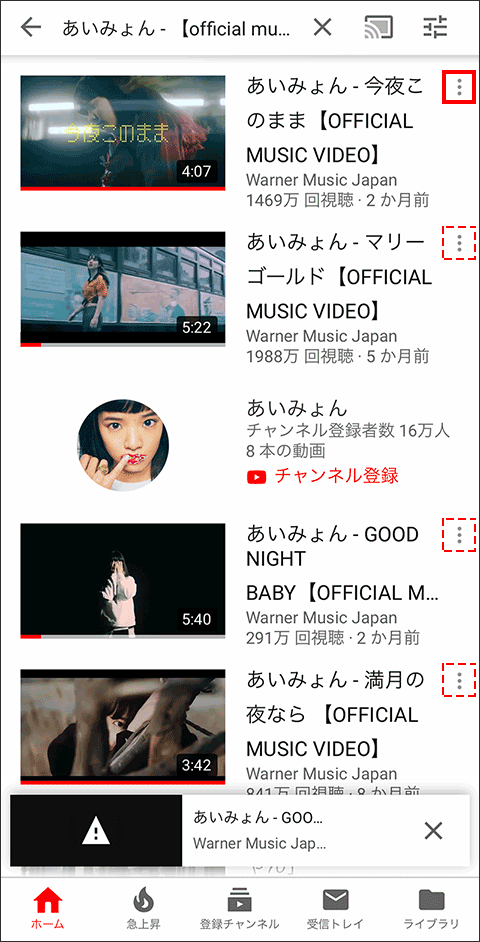
「プレイリストに追加」をタップします。

次の「…」をタップします。
気に入った曲が無くなるまで、スクロールしながら繰り返します。
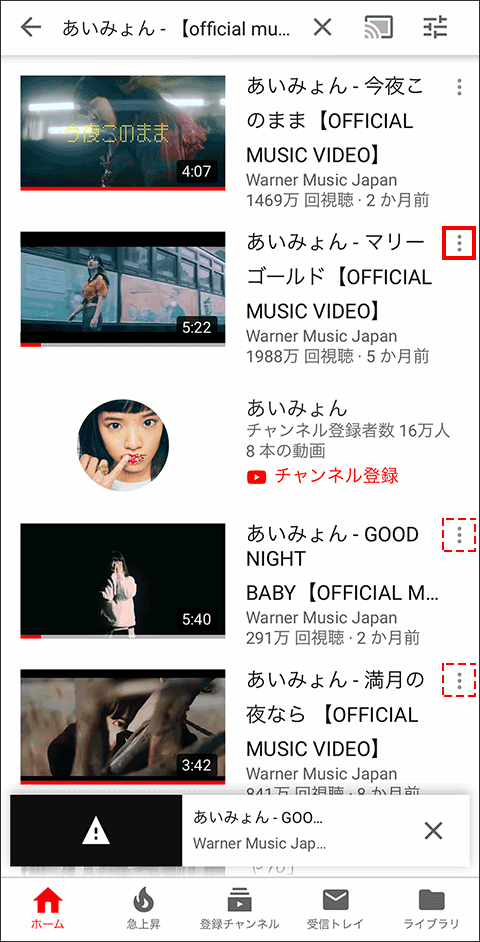
プレイリストを再生する
「ライブラリ」をタップしてプレイリストをタップします。

再生マークをクリックします。
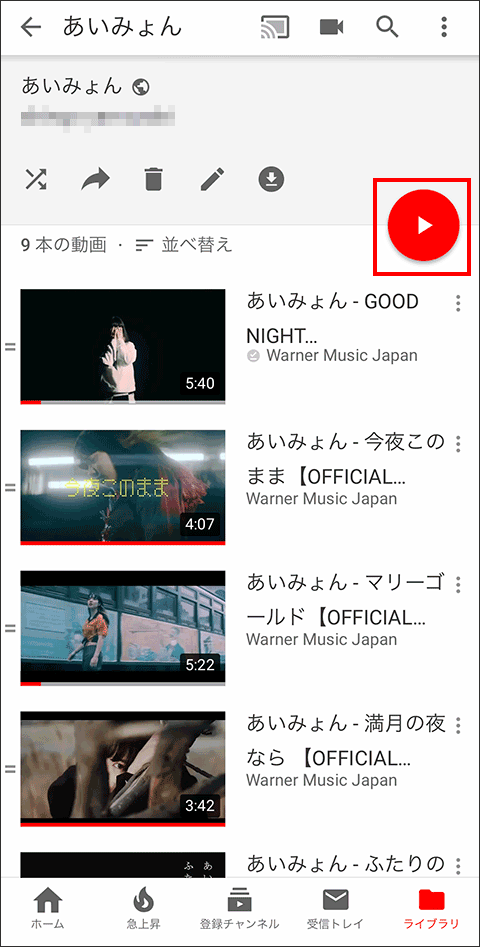
再生の順番を変更する
同じ画面で「=」をドラックすると再生順を変えることができます。
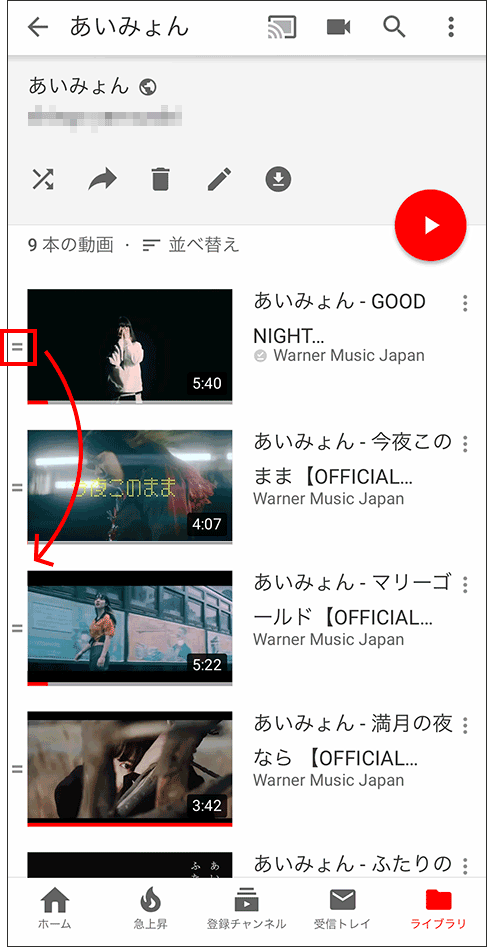
スマホの縦置きはイマイチ横置きで使うベシ
車の中で使って気が付いのがですが、縦置きも良いですが、今一歩です。
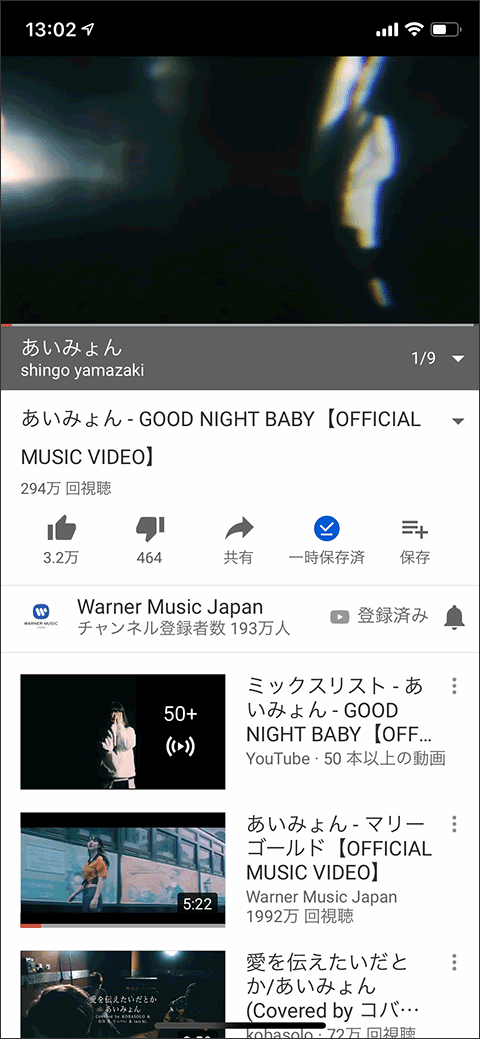
横置きだと、次の再生される曲がわかりにくい。タイトルがわかりにくい欠点がありますが、クールだと感じました。

横置きと縦置きには、メリット・デメリットがありますので、その時の状況や気分によって対応しましょう。
まとめ:YouTube Premiumよる新しい楽しみ
YouTubeノーマルだとバックラウンド再生ができないなど、ミュージックビデオとしての使い方に無理がありました。
YouTube Premiumなら欠点も無くなり様々な使い方が可能です。